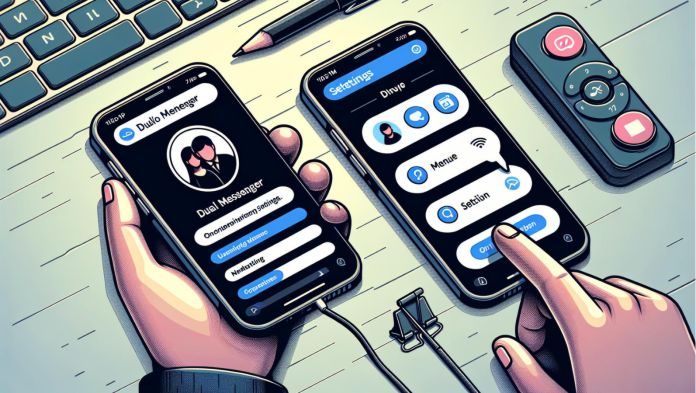En la era digital, tener dos cuentas de WhatsApp en el mismo dispositivo se ha convertido en una necesidad para muchos. Si eres usuario de Samsung, te alegrará saber que duplicarlo es más sencillo de lo que imaginas y no es necesario hackear WhatsApp ni hacer nada complicado. Samsung ofrece soluciones integradas y externas para satisfacer esta demanda, adaptándose tanto a necesidades profesionales como personales.
Con la función de Mensajería Dual de One UI y aplicaciones de terceros como Island, tienes varias opciones para gestionar dos cuentas de WhatsApp en tu móvil Samsung. Exploraremos cómo aprovechar estas herramientas para maximizar tu productividad y mantener tu vida personal y profesional separadas, pero igualmente accesibles.
Acompáñanos en este recorrido por las soluciones más efectivas y menos invasivas para duplicar WhatsApp en Samsung. Descubre el camino hacia una gestión más eficiente de tus mensajes, sin sacrificar la comodidad ni la seguridad.
Paso a paso para duplicar WhatsApp en un Samsung
Duplicar WhatsApp en tu dispositivo Samsung es una tarea sencilla y completamente gratuita, permitiéndote manejar dos cuentas de manera independiente. La función Mensajería Dual integrada en One UI hace posible esta gestión sin necesidad de aplicaciones externas, optimizando así tu productividad y organización personal o profesional.
Sigue estos pasos para activar otra cuenta de WhatsApp en tu teléfono Samsung:
- Abre los ajustes del sistema de tu dispositivo.
- Desplázate hasta encontrar la opción Ajustes avanzados y selecciónala.
- Busca y pulsa sobre Mensajería dual.
- Dentro del menú de Mensajería Dual, verás una lista de aplicaciones compatibles con esta función; busca WhatsApp entre ellas.
- Activa el interruptor junto a WhatsApp para iniciar el proceso de duplicación.
- Espera unos segundos mientras se completa la instalación; este procedimiento es rápido y eficaz, permitiendo que todo se maneje fácilmente en línea, sin complicaciones ni largas esperas.
- Al finalizar, tendrás la opción de elegir si deseas usar una lista de contactos separada para cada aplicación clonada, lo cual es ideal si buscas segmentar tus contactos personales y profesionales.
Una vez completados estos pasos, dirígete a la pantalla principal donde aparecerán dos iconos distintivos de WhatsApp: uno para cada cuenta que hayas configurado.
Este método no solo es eficiente sino también seguro, manteniendo ambas cuentas operativas e independientes sin riesgo alguno para tus datos personales o profesionales.
Recuerda que este proceso puede replicarse con otras aplicaciones sociales compatibles con Mensajería Dual, ampliando así las posibilidades de gestión dentro de tu dispositivo Samsung.
La capacidad de duplicar apps como WhatsApp directamente desde los ajustes del sistema revela cómo las soluciones tecnológicas simplifican nuestras vidas diarias, proporcionando herramientas útiles y accesibles por internet, mejorando nuestra experiencia digital sin coste adicional.